Umfragewerkzeuge
Inhalt Dieser Seite:
Die Umfragewerkzeuge im Überblick
Umfragewerkzeuge sind Funktionen, die Ihnen dabei helfen, Online-Umfragen (EN) zu erstellen und diese mit erweiterter Funktionalität zu versehen. Zu diesen Funktionen gehören Optionen wie „Fragen automatisch nummerieren“, „E-Mail-Trigger“, „Quoten“, „Übersetzungen“ und „Punktewertung“. Sie können auf die Umfragewerkzeuge zugreifen, indem Sie im Umfrage-Reiter auf Werkzeuge klicken.
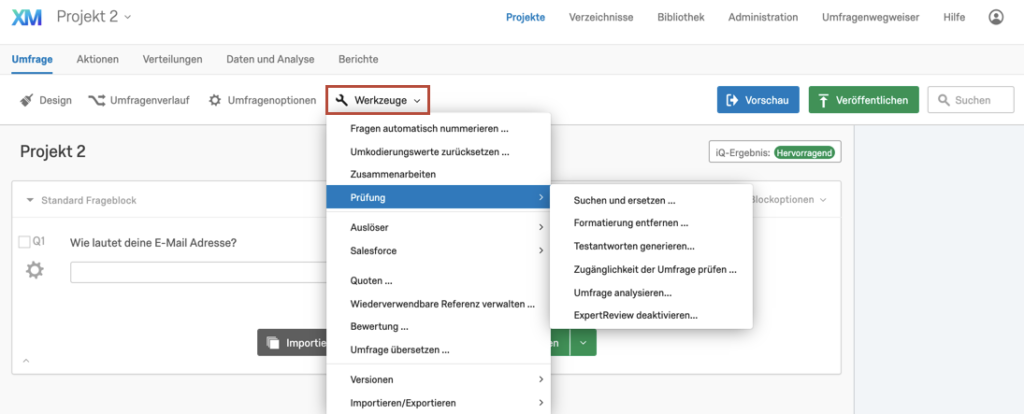
Die folgenden Umfragewerkzeuge sind verfügbar:
- Fragen automatisch nummerieren (EN): Ändern Sie die Fragennummern aller Ihrer Fragen. Sie können fortlaufend, blockweise oder nach der internen ID-Nummer automatisch nummerieren.
- Umkodierungswerte zurücksetzen: Hierdurch werden die von Ihnen bearbeiteten Umkodierungswerte (EN) aus allen Antwortmöglichkeiten in allen Fragen entfernt und durch den Standardwert ersetzt. (Die erste Antwortmöglichkeit beispielsweise ist normalerweise gleich 1.)
- Zusammenarbeiten: Ermöglicht es Ihnen, Ihre Umfrage mit einem anderen Qualtrics-Benutzer zu teilen, um sie zusammen zu bearbeiten und/oder die Ergebnisse gemeinsam zu analysieren.
- Prüfung:
- Suchen und ersetzen: Suchen Sie schnell nach bestimmten Wörtern in einer Umfrage und ersetzen Sie sie durch ein anderes Wort.
- Formatierung entfernen: Entfernen Sie alle Formatierungen aus den ausgewählten Fragen. Verwenden Sie diese Option, falls Fragen in Ihrer Umfrage andere Schriftarten oder Stile aufweisen, die Sie entfernen möchten.
Beispiel: Wenn ich einen Artikel von einer Website kopiere und einfüge, kann ich „Formatierung entfernen“ verwenden, um alle Schriftstile (fett, kursiv, Schriftgröße usw.) aus dem kopierten Inhalt zu entfernen. Ich kann dann den Inhalt so formatieren, dass er zur Umfrage passt.
- Rechtschreibprüfung: Verwenden Sie diese Option, um eine Rechtschreibprüfung für die Umfrage auszuführen. Dies funktioniert nur für Englisch (USA).
- Umfragentest (EN): Generieren Sie automatische Dummy-Antworten für Ihre Umfrage, um sich einen visuellen Eindruck von Datensatz und Bericht zu verschaffen, bevor Sie die Umfrage an tatsächliche Teilnehmer senden.
- Barrierefreiheit der Umfrage prüfen (EN): Stellen Sie fest, ob Ihre Umfrage für Teilnehmer zugänglich ist, die einen Screenreader verwenden, und rufen Sie Vorschläge ab, wie Sie die Barrierefreiheit Ihrer Umfrage verbessern können.
- Umfrage analysieren: Öffnen Sie die Vorschläge von ExpertReview (EN) für Ihre Umfrage.
- ExpertReview deaktivieren/ExpertReview aktivieren: Aktivieren oder deaktivieren Sie ExpertReview (EN).
- Auslöser: Verwenden Sie den E-Mail-Trigger (EN), um bei jeder übermittelten Antwort automatisch E-Mails zu senden, oder den Kontaktlisten-Auslöser (EN), um Teilnehmer zu einer Kontaktliste hinzuzufügen.
- Salesforce: Integrieren Sie Umfrageinformationen durch Antwortzuordnung sowie Funktionen zum Auslösen von Umfragen in Ihre Salesforce-Datenbank.
Tipp: Salesforce-Integration (EN) ist ein Add-on-Feature. Sprechen Sie mit Ihrem Account Executive, um mehr zu erfahren.
- Quoten (EN): Erstellen und überwachen Sie Quoten zu Ihren Umfragen.
- Conjoint-Analysen: Ermöglicht Ihnen das Bearbeiten von alten selbsterklärenden Conjoint-Blöcken, jedoch nicht das Hinzufügen von Conjoint-Blöcken zu Ihrem Umfragenverlauf. Diese Funktion wird demnächst eingestellt; die Nutzung in Ihrer Umfrage wird daher nicht empfohlen. Nicht verwandt mit Conjoint-Projekten auf Basis von Antwortmöglichkeiten (EN).
- Wiederverwendbare Referenz verwalten (EN): Erstellen Sie eine Liste von Antwortmöglichkeiten, die Sie in der gesamten Umfrage wiederverwenden können.
- Punktewertung (EN): Weisen Sie Antwortmöglichkeiten Punktwerte zu, um Ihre Umfrage als Test oder Quiz zu verwenden.
- Umfrage übersetzen (EN): Übersetzen Sie Ihre Umfrage in verschiedene Sprachen, sodass die Teilnehmer wählen können, in welcher Sprache die Umfrage angezeigt werden soll.
- Versionen:
- Neue Version erstellen: Speichern Sie eine Version Ihrer Umfrage, um diese bei Bedarf später anzuzeigen und wiederherzustellen. Standardmäßig erstellt auch Qualtrics in regelmäßigen Abständen Versionen, die Sie anzeigen und wiederherstellen können.
- Versionsverlauf anzeigen: Zeigen Sie alte Versionen Ihrer Umfrage an und stellen Sie diese ggf. wieder her, um sie zur aktuellen Umfrageversion zu machen.
- Importieren/Exportieren:
- Umfrage drucken (EN): Verwenden Sie diese Option, um die Umfrage zu drucken oder eine PDF-Datei der Umfrage zu speichern. Diese PDF-Datei kann auch auf Ihren Computer oder Ihr Mobilgerät exportiert werden.
- Umfrage importieren: Importieren Sie eine Umfrage aus einer QSF-, TXT- oder DOC-Datei.
Tipp: Sie können die Export- und Import-Optionen nutzen, um eine Kopie Ihrer Umfragedatei von einem Benutzerkonto in ein anderes zu kopieren, ohne das Projekt teilen zu müssen.
- Umfrage exportieren: Exportieren Sie Ihre Umfrage als QSF-Datei, um sie in einem anderen Benutzerkonto zu importieren.
- Umfrage nach Word exportieren: Exportieren Sie Ihre Umfrage als DOCX-Word-Dokument, das die Fragen und Antwortmöglichkeiten Ihrer Umfrage in einfacher Textform enthält.
Tipp: Das exportierbare Word-Dokument eignet sich auch als „Datenwörterbuch“ oder „Codebuch“, mit dessen Hilfe nachvollzogen werden kann, welche Umkodierungswerte (EN) mit jeder Antwortmöglichkeit verbunden sind.